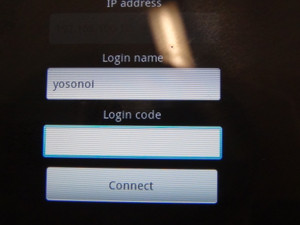アンドロイドスマホからDellのプロジェクタを利用する方法
今回はアンドロイドスマホを無線でプロジェクタに接続し、アンドロイド端末内の画像などをプロジェクタで表示する方法を説明します。なお画像だけではなくパワーポイントのスライドも表示できるのでアンドロイド端末を使ってプレゼンもできます。これはなかなかかっこいいと思います。今回はプロジェクタにDellの4220http://www1.jp.dell.com/jp/ja/enterprise/peripherals/projector-dell-4220/pd.aspx?refid=projector-dell-4220&s=pad&cs=jppad1を、アンドロイド端末はDellのStreak(ストリーク)を使用しました。
最近のプロジェクタは無線LANに対応しているものが増えてきています。Dellのプロジェクタも無線のUSBドングルhttp://accessories.apj.dell.com/sna/productdetail.aspx?c=jp&l=ja&s=pad&cs=jppad1&sku=725-10301&~ck=dellSearch&baynote_bnrank=0&baynote_irrank=6をプロジェクタに差すことにより無線LAN対応しているようです。
上記のようにUSBドングルをプロジェクタのUSBに差してください。そしてプロジェクタのメニューで画像のソースをUSBに指定してください。
一方でスマホにも端末ですがこちらは無線LANがあります、こちらはアプリを入れるだけでOKです。アプリは”MobiShow-Pro”というアプリです。
http://appnav.jp/d_com.awindinc.mobishowpro.html
アンドロイドのマーケットからダウンロードできます。マーケットで”mobishow-pro”で検索してください。
インストールしたらアンドロイド端末の無線LAN(Wi-Fi)をオンにしてプロジェクタに接続してください。プロジェクタの名前がアクセスポイントになっていると思います。login codeを入力する必要がありますがこれはプロジェクタ画面の左下に表示されています。
これでOKです。あとはMobiShow-Proのアプリを開き画像を読み込んで表示してみてください。
なおポワーポイントのスライドを表示する場合は一度パソコンでファイルをPIG形式に変換してください。変換用のソフトはDellのサポートサイトからダウンロードできます。詳しくはこちらのダウンロードの方法を参照ください。http://ja.community.dell.com/techcenter/b/weblog/archive/2011/12/19/853.aspx